Одна вещь, которую вы всегда видите при установке приложения, - это запрос какого-либо разрешения. Некоторые приложения запрашивают разрешение на действия, которые не имеют ничего общего с тем, что они делают. Например, зачем калькулятору знать ваше местоположение?
Но проблема в том, что вам действительно нужно использовать это приложение, но вы не чувствуете себя комфортно с разрешениями, которые оно запрашивает. Если вам действительно нужно приложение, вы можете пойти на компромисс и разрешить использование приложения. Тем не менее, вам нужно назначить приложению этот конкретный способ доступа к вашему устройству, чтобы это произошло.
Как изменить разрешение для приложений Android
Когда вы устанавливаете приложение в первый раз, и оно запрашивает у вас разрешение на доступ к вашему устройству, одна опция, кроме Разрешить, должна быть примерно такой же, как только при использовании этого приложения. Еще лучше, если приложение предлагает такую опцию, как «Только на этот раз», выберите эту.
Но по-прежнему возможно изменить разрешение для приложений, которые вы уже установили. Вам просто нужно войти в настройки, и с помощью нескольких нажатий здесь и там вы можете изменить разрешения по своему вкусу. Чтобы начать, перейдите в «Настройки», затем «Приложения и разрешения».
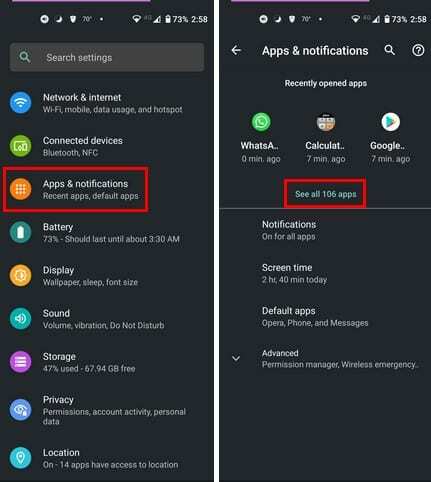
В списке приложений найдите то, разрешения которого вы хотите изменить. Выберите приложение и перейдите к разрешениям приложения. Выберите конкретное разрешение, которое вы хотите изменить, например камеру.
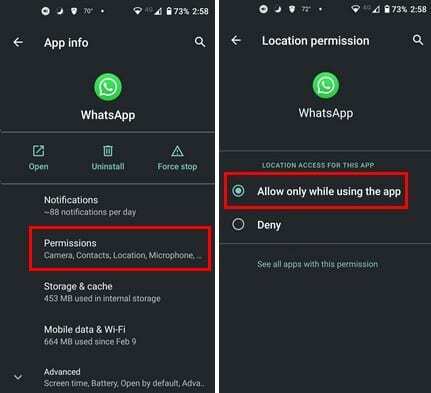
Вот и все. Вам просто нужно повторить процесс для приложений, разрешения которых вы хотите изменить. Но если у вас более старое устройство Android, эта опция может быть недоступна. В этом случае вы всегда можете использовать Вышибала. Это платное приложение, которое поможет вам контролировать разрешения вашего приложения.
Чтобы настроить приложение, вам нужно всего лишь следовать инструкциям на экране. Когда вы закончите настройку и установите приложение, Bouncer спросит вас, хотите ли вы удалить его или оставить. Когда вы получаете уведомление от Bouncer и видите опцию «Расписание», вы можете использовать эту опцию, чтобы временно разрешить приложение и отменить его через некоторое время.
Приложение хорошо то, что оно запоминает, как вы взаимодействуете с приложением. Например, если вы склонны всегда выбирать один и тот же вариант разрешения при использовании определенного приложения. Поэтому в следующий раз, когда вы воспользуетесь приложением, Bouncer сделает то же самое, что и в первый раз.
Заключение
Хорошая новость заключается в том, что если вы сожалеете о предоставлении определенному приложению определенных разрешений, это не было окончательным решением. Вы всегда можете зайти в настройки своего устройства и внести необходимые изменения. Чтобы помочь вам управлять будущими разрешениями приложений, у вас есть Bouncer, который поможет вам. Будете ли вы менять разрешения для многих приложений? Поделитесь своими мыслями в комментариях ниже и не забудьте поделиться статьей с другими в социальных сетях.